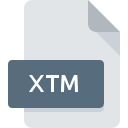
Bestandsextensie XTM
CmapTools Exported Topic Map
-
DeveloperIHMC
-
Category
-
Populariteit2.9 (16 votes)
Wat is XTM bestand?
Bestanden met de XTM-extensie behoren tot de categorie kaartbestanden.
Wat bevatten XTM-bestanden?
Bestanden met de XTM-extensie bevatten conceptuele kaarten, gemaakt met software genaamd CmapTools. In XTM-bestanden worden bronnen opgeslagen die gebruikers vrijelijk kunnen exporteren, becommentariëren en in secties kunnen indelen. XTM-bestanden bestaan uit zowel grafische als tekstuele gegevens.
Programma's die XTM bestandsextensie ondersteunen
De volgende lijst bevat programma's gegroepeerd door 3 besturingssystemen die XTM-bestanden ondersteunen. Bestanden met de extensie XTM zijn, net als andere bestandsindelingen, te vinden op elk besturingssysteem. De bestanden in kwestie kunnen worden overgedragen naar andere apparaten, mobiel of stationair, maar mogelijk zijn niet alle systemen in staat om dergelijke bestanden correct te verwerken.
Updated: 05/04/2024
Hoe open je een XTM-bestand?
Het niet kunnen openen van bestanden met de extensie XTM kan verschillende oorzaken hebben. Gelukkig kunnen de meest voorkomende problemen met XTM-bestanden worden opgelost zonder diepgaande IT-kennis, en vooral in enkele minuten. De onderstaande lijst helpt u bij het oplossen van het probleem.
Stap 1. Verkrijg de CmapTools
 De meest voorkomende reden voor dergelijke problemen is het ontbreken van goede toepassingen die XTM-bestanden ondersteunen die op het systeem zijn geïnstalleerd. Om dit probleem op te lossen, gaat u naar de ontwikkelaarswebsite CmapTools, downloadt u het hulpprogramma en installeert u het. Zo gemakkelijk is het De volledige lijst met programma's gegroepeerd per besturingssysteem vindt u hierboven. De veiligste methode om CmapTools geïnstalleerd te downloaden is door naar de website van de ontwikkelaar (IHMC) te gaan en de software te downloaden met behulp van de aangeboden links.
De meest voorkomende reden voor dergelijke problemen is het ontbreken van goede toepassingen die XTM-bestanden ondersteunen die op het systeem zijn geïnstalleerd. Om dit probleem op te lossen, gaat u naar de ontwikkelaarswebsite CmapTools, downloadt u het hulpprogramma en installeert u het. Zo gemakkelijk is het De volledige lijst met programma's gegroepeerd per besturingssysteem vindt u hierboven. De veiligste methode om CmapTools geïnstalleerd te downloaden is door naar de website van de ontwikkelaar (IHMC) te gaan en de software te downloaden met behulp van de aangeboden links.
Stap 2. Controleer de versie van CmapTools en werk deze indien nodig bij
 Als de problemen met het openen van XTM-bestanden nog steeds optreden, zelfs na het installeren van CmapTools, is het mogelijk dat u een verouderde versie van de software hebt. Controleer op de website van de ontwikkelaar of een nieuwere versie van CmapTools beschikbaar is. Softwareontwikkelaars implementeren mogelijk ondersteuning voor modernere bestandsindelingen in bijgewerkte versies van hun producten. Als u een oudere versie van CmapTools hebt geïnstalleerd, ondersteunt deze mogelijk de XTM-indeling niet. De meest recente versie van CmapTools is achterwaarts compatibel en kan bestandsformaten verwerken die worden ondersteund door oudere versies van de software.
Als de problemen met het openen van XTM-bestanden nog steeds optreden, zelfs na het installeren van CmapTools, is het mogelijk dat u een verouderde versie van de software hebt. Controleer op de website van de ontwikkelaar of een nieuwere versie van CmapTools beschikbaar is. Softwareontwikkelaars implementeren mogelijk ondersteuning voor modernere bestandsindelingen in bijgewerkte versies van hun producten. Als u een oudere versie van CmapTools hebt geïnstalleerd, ondersteunt deze mogelijk de XTM-indeling niet. De meest recente versie van CmapTools is achterwaarts compatibel en kan bestandsformaten verwerken die worden ondersteund door oudere versies van de software.
Stap 3. Koppel CmapTools Exported Topic Map -bestanden aan CmapTools
Als het probleem in de vorige stap niet is opgelost, moet u XTM-bestanden koppelen aan de nieuwste versie van CmapTools die u op uw apparaat hebt geïnstalleerd. Het proces van het koppelen van bestandsindelingen aan de standaardtoepassing kan verschillen in details, afhankelijk van het platform, maar de basisprocedure lijkt erg op elkaar.

Wijzig de standaardtoepassing in Windows
- Klik met de rechtermuisknop op XTM om een menu te openen waaruit u de optie selecteren
- Selecteer
- Als u het proces wilt voltooien, selecteert item en selecteert u met de bestandsverkenner de CmapTools installatiemap. Bevestig door aan te Altijd deze app gebruiken voor het openen van XTM-bestanden openen en op klikken.

Wijzig de standaardtoepassing in Mac OS
- Selecteer het vervolgkeuzemenu dat toegankelijk is door op het bestand met de extensie XTM te klikken
- Open het gedeelte door op de naam te klikken
- Kies het juiste programma uit de lijst en bevestig door te klikken op
- Er moet een berichtvenster verschijnen met de melding dat deze wijziging wordt toegepast op alle bestanden met de extensie XTM. Door op overspannen> te klikken, bevestigt u uw selectie.
Stap 4. Controleer of XTM niet defect is
Als u de instructies uit de vorige stappen hebt gevolgd, maar het probleem is nog steeds niet opgelost, moet u het betreffende XTM-bestand verifiëren. Het niet kunnen openen van het bestand kan te maken hebben met verschillende problemen.

1. De XTM is mogelijk geïnfecteerd met malware - zorg ervoor dat u deze scant met een antivirusprogramma.
Als XTM inderdaad is geïnfecteerd, is het mogelijk dat de malware het openen blokkeert. Scan het bestand onmiddellijk met een antivirusprogramma of scan het hele systeem om ervoor te zorgen dat het hele systeem veilig is. Als het XTM-bestand inderdaad is geïnfecteerd, volgt u de onderstaande instructies.
2. Zorg ervoor dat het bestand met de extensie XTM compleet en foutloos is
Hebt u het betreffende XTM-bestand van een andere persoon ontvangen? Vraag hem / haar om het nog een keer te verzenden. Het is mogelijk dat het bestand niet correct is gekopieerd naar een gegevensopslag en onvolledig is en daarom niet kan worden geopend. Bij het downloaden van het bestand met de extensie XTM van internet kan er een fout optreden met als gevolg een onvolledig bestand. Probeer het bestand opnieuw te downloaden.
3. Controleer of uw account beheerdersrechten heeft
Sommige bestanden vereisen verhoogde toegangsrechten om ze te openen. Schakel over naar een account met vereiste rechten en probeer het bestand CmapTools Exported Topic Map opnieuw te openen.
4. Zorg ervoor dat het systeem voldoende middelen heeft om CmapTools uit te voeren
Als het systeem onvoldoende bronnen heeft om XTM-bestanden te openen, probeer dan alle actieve applicaties te sluiten en probeer het opnieuw.
5. Controleer of uw besturingssysteem en stuurprogramma's up-to-date zijn
Regelmatig bijgewerkte systeem, stuurprogramma's en programma's houden uw computer veilig. Dit kan ook problemen met CmapTools Exported Topic Map -bestanden voorkomen. Het kan zijn dat de XTM-bestanden correct werken met bijgewerkte software die enkele systeemfouten verhelpt.
Wilt u helpen?
Als je nog meer informatie over de bestandsextensie XTM hebt, zullen we je dankbaar zijn als je die wilt delen met de gebruikers van onze site. Gebruik het formulier hier en stuur ons je informatie over het XTM-bestand.

 Windows
Windows 
 MAC OS
MAC OS  Linux
Linux 